Comment intégrer la playlist Spotify dans votre site Web ? (2025)
Si vous cherchez un moyen d'attirer des fans sur votre site Web, la musique peut être votre réponse, en particulier pour les artistes ou les groupes populaires. Comment intégrer facilement votre musique sur vos sites Web ? Dans ce cas, les lecteurs intégrés de Spotify peuvent vous aider beaucoup !
La fonction Embeds de Spotify vous permet d'inclure du contenu interactif de Spotify dans n'importe quel site Web ou application Web compatible. Les utilisateurs peuvent écouter de la musique Spotify, des podcasts ou tout autre contenu audio que vous avez ajouté lorsqu'ils ouvrent votre site. Comment intégrer une playlist Spotify sur mon site Web ? Si vous avez hâte d'apprendre à intégrer la playlist Spotify sur votre site Web, la lecture de cet article vous aidera beaucoup.
Guide des matières Partie 1. Que signifie intégrer une liste de lecture Spotify ?Partie 2. Comment intégrer une liste de lecture Spotify à mon site Web ?Partie 3. Comment intégrer une playlist Spotify dans WordPress ?Bonus : Comment télécharger la playlist Spotify sans Premium ?FAQs
Partie 1. Que signifie intégrer une liste de lecture Spotify ?
Spotify permet aux utilisateurs de créer et de partager leurs propres listes de lecture pour une expérience d'écoute unique. Vous pouvez également partager vos listes de lecture ou vos liens musicaux avec vos amis et votre famille via l'application Spotify. Un autre avantage de Spotify est que sa fonctionnalité Embeds vous permet d'ajouter des listes de lecture Spotify à votre site Web. En organisant votre playlist Spotify, vous développez davantage votre marque et offrez une expérience engageante et globale aux visiteurs de votre site Web.
Comment intégrer la playlist Spotify sur votre blog ou votre site Web ? Vous pouvez obtenir des codes intégrés à partir de vos listes de lecture. Les codes intégrés permettent de partager votre playlist sur des blogs et des sites Web via des lecteurs intégrés Spotify. Ensuite, il vous suffit de copier et coller le code d'intégration dans votre site Web. Une fois que les visiteurs accèdent à votre site Web, ils peuvent cliquer sur le bouton Lecture que vous avez ajouté pour profiter de la piste sur votre site, sans quitter la page vers l'application Spotify.
Partie 2. Comment intégrer une liste de lecture Spotify à mon site Web ?
Comment intégrer la playlist Spotify dans votre blog ou site Web ? Nous pouvons partager les étapes avec vous. Assurez-vous que la liste de lecture sur Spotify que vous partagez est publique et contient au moins deux chansons.
Étape 1. Obtenez les codes intégrés à partir de la liste de lecture Spotify
- Connectez-vous à votre compte sur l'application de bureau Spotify ou le lecteur Web.
- Recherchez l'album/la playlist que vous souhaitez partager ou promouvoir.
- Cliquez sur les trois points à côté du nom de l'album ou de la playlist.
- Pour intégrer une liste de lecture Spotify dans un site Web, cliquez sur Partager > Intégrer la liste de lecture.
- Ensuite, vous pouvez personnaliser l'apparence de la liste de lecture intégrée à l'aide des options proposées.
- Cliquez sur Copier. Vous obtiendrez l'URL de cette playlist.
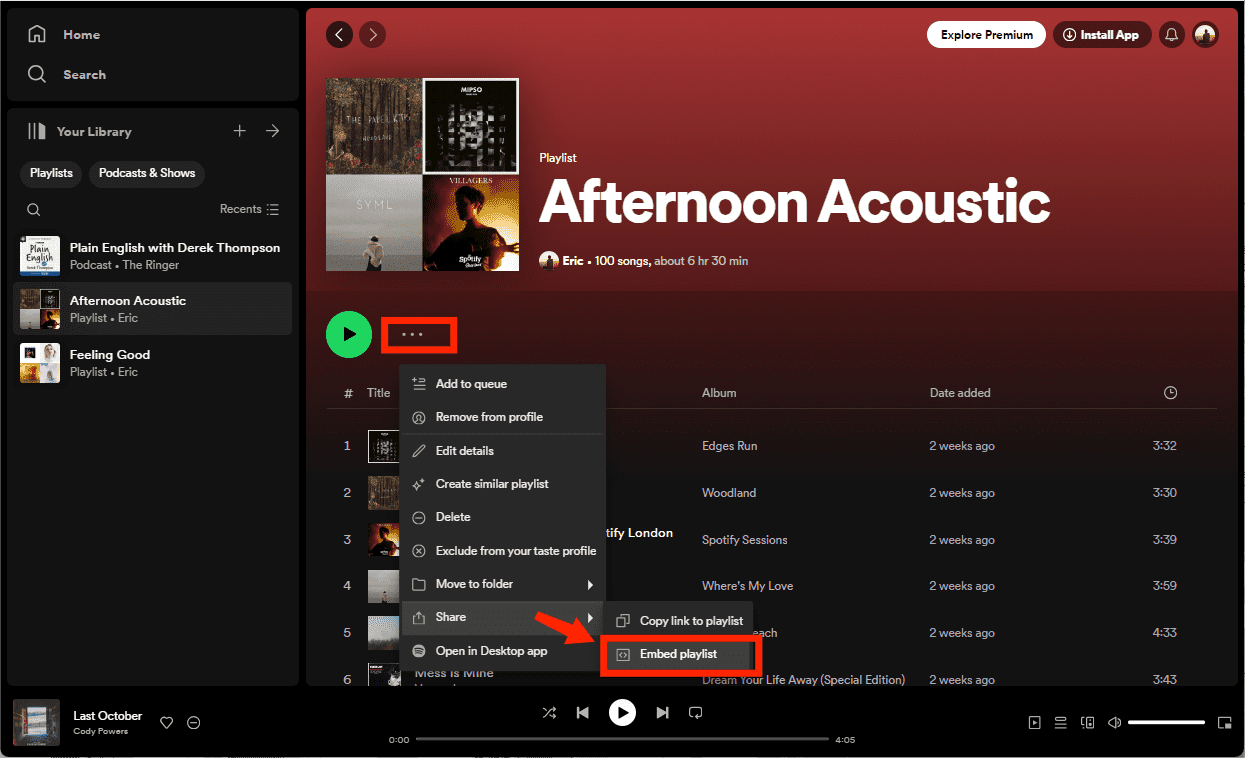
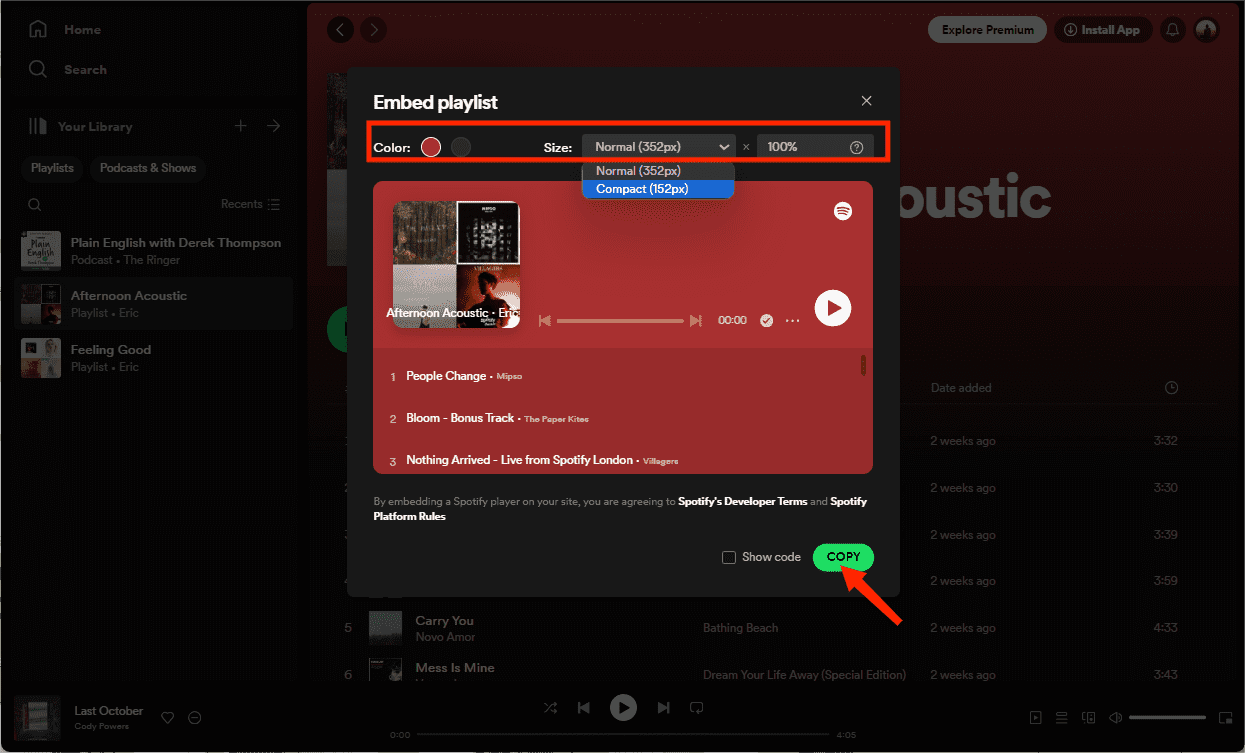
Conseils pratiques : Les utilisateurs de Spotify peuvent également télécharger de la musique via l'URL de la playlist Spotify. Voir Téléchargez Spotify Music à partir de l'URL >>
Étape 2. Ajoutez le code d'intégration à votre site Web
- Copiez le code d'intégration et collez-le dans le code HTML de votre site Web à l'endroit où vous souhaitez que le lecteur apparaisse.
- Cliquez ensuite sur Enregistrer.
- La dernière étape consiste à charger votre site Web pour tester le lecteur. Vous devriez voir le lecteur Spotify avec votre playlist intégrée sur votre site Web.
Partie 3. Comment intégrer une playlist Spotify dans WordPress ?
Pour cette partie, nous verrons comment intégrer la playlist Spotify dans WordPress. Si vous êtes un blogueur passionné sur WordPress et que vous souhaitez que votre site Web se démarque en y apportant votre touche personnelle à travers la musique, ce serait une bonne chose à essayer.
Intégrez une liste de lecture Spotify via l'éditeur de blocs WordPress
- Ouvrez l'éditeur de blocs WordPress.
- Pour ajouter le bloc Spotify, cliquez sur l'icône + Block Inserter et recherchez Spotify. Cliquez dessus pour ajouter le bloc à la publication ou à la page.
- Copiez l'URL d'un album ou d'une playlist Spotify.
- Collez le lien que vous avez copié depuis Spotify là où il est indiqué « Entrez l'URL à intégrer ici ».
- Cliquez sur Intégrer pour intégrer la liste de lecture ou la chanson Spotify.
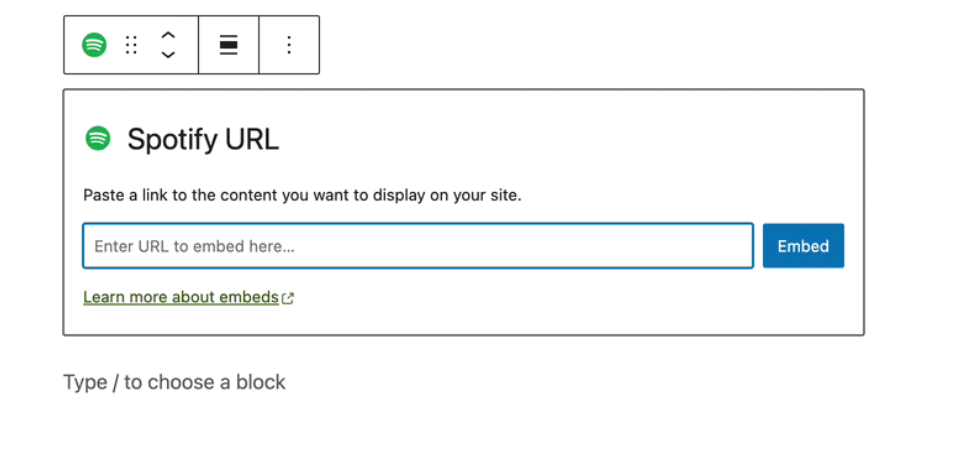
Savoir comment intégrer la playlist Spotify sur votre site WordPress ouvre tout un monde d'options musicales. Désormais, votre site Web ou votre blog peut contenir des chansons, des listes de lecture et tout autre type de contenu musical. Cependant, il est également important de noter que tout le contenu de la bibliothèque Spotify est protégé par la gestion des droits numériques (DRM). Parfois, il est pratiquement impossible de télécharger des chansons Spotify protégées par des droits d'auteur sur des plateformes ou des appareils non autorisés. Ne vous inquiétez pas, il existe désormais de nombreux convertisseurs DRM pour supprimer Spotify DRM. Nous partagerons le meilleur dans la partie suivante.
Bonus : Comment télécharger la playlist Spotify sans Premium ?
L'outil étonnant que nous partageons ici est le AMusiqueSoft Spotify Music ConverterAvec le programme AMusicSoft, vous pouvez télécharger de la musique depuis Spotify, que vous utilisiez un compte gratuit ou Premium. Le DRM des chansons sera supprimé lors de la conversion afin que vous puissiez intégrer facilement la playlist Spotify à n'importe quel site Web. Voici les autres fonctionnalités que vous devez connaître sur cet outil incroyable.
- Supprimer les DRM de Spotify : La protection DRM de vos chansons Spotify sera supprimée. Les chansons peuvent être jouées sur n’importe quel appareil ou plateforme.
- Plusieurs formats : Convertir des chansons Spotify en MP3, MP4, AAC, WAV et autres formats populaires sans perte.
- Aucune perte de données : Conservez la qualité audio 100 % originale des chansons Spotify. Conservez les balises ID3 et les métadonnées pour organiser la bibliothèque musicale.
- Gagner du temps: Téléchargez du contenu Spotify à une vitesse 5x rapide. Prise en charge de la conversion par lots.
- Économiser de l'argent: Aucune exigence d'abonnement Spotify Premium.
Alors, si vous voulez essayer ce programme et en savoir plus, rendez-vous sur le site officiel d'AMusicSoft. Son installateur est disponible pour Mac et Windows. AMusicSoft propose désormais un essai gratuit. Essayez-le gratuitement !
Téléchargement gratuit Téléchargement gratuit
Téléchargez la liste de lecture Spotify sans DRM pour votre site Web
Étape 1: Exécutez le programme AMusicSoft et sélectionnez les chansons sur Spotify.

Étape 2: Après avoir sélectionné les chansons, vous avez la possibilité de modifier le format de sortie ou l'endroit où vous souhaitez que les chansons soient enregistrées.

Étape 3: Maintenant que vous avez fini de sélectionner les chansons que vous souhaitez convertir et de définir également leurs paramètres, vous pouvez commencer à les convertir en cliquant sur le bouton « Convertir ». Le temps de conversion dépendra du nombre de pistes que vous avez converties une fois terminée, vous pouvez la visualiser sur l'onglet de conversion et sur le dossier de sortie que vous avez défini.

Félicitations ! Vous avez enfin téléchargé vos playlists Spotify sans DRM, même si vous n'avez pas d'abonnement premium. Vous pouvez désormais commencer à ajouter les pistes converties à n'importe lequel de vos sites Web. Comme il est facile d'intégrer une playlist Spotify avec AMusicsoft !
FAQs
1. Pourquoi mon site Web ne peut pas lire les médias Spotify ?
Les intégrations fonctionnent mieux dans Firefox, Chrome, Edge, Opera et Safari. Si votre navigateur ou celui de votre visiteur ne figure pas sur cette liste, il se peut qu'il ne soit pas possible d'écouter les épisodes et les chansons complets via l'intégration.
2. Pourquoi ma playlist ne peut pas être intégrée dans WordPress ?
Les URL Spotify hyperliées ne peuvent pas être intégrées dans WordPress. Si la playlist que vous avez copiée contient un lien hypertexte, il est nécessaire de la supprimer. Pour vérifier l'URL Spotify du lien hypertexte, consultez la couleur du lien du texte de l'URL. Cliquez sur l'icône Supprimer. Si le texte de l'URL devient noir, le lien hypertexte disparaît.
3. Pouvez-vous télécharger de la musique locale sur votre site Web ?
Si vous possédez de nombreuses collections de musique locales, vous pouvez également les ajouter à votre liste de lecture Spotify pour intégrer de la musique dans votre site Web. Veuillez noter que le format audio des fichiers locaux doit être compatible avec Spotify. Pour convertir de la musique dans un format commun, vous pouvez essayer AMusiqueSoft Spotify Music ConverterLe programme AMusicSoft est bien conçu pour télécharger de la musique depuis Spotify, que vous soyez un utilisateur gratuit ou premium. En même temps, il est capable de convertir et d'enregistrer de la musique Spotify ou de l'audio local dans des formats plus pris en charge par les appareils tels que MP3, AAC, WAV, etc. sans perte de qualité.
Les gens LIRE AUSSI
- 5 listes de lecture Spotify les plus suivies que vous devriez connaître (2024)
- Comment partager une liste de lecture Spotify : guides et procédures
- Comment sauvegarder les listes de lecture Spotify : un guide pour vous
- Comment télécharger la liste de lecture Spotify avec un compte gratuit: est-ce possible?
- 3 façons gratuites de transférer la liste de lecture Spotify vers Tidal [2024]
- Comment transférer la liste de lecture Spotify vers Apple Music ? 3 façons simples
- Comment créer une liste de lecture Spotify à partir des pistes Shazam
- Comment exporter la liste de lecture Spotify vers du texte ou MP3 [Mise à jour 2024]
Robert Fabry est un blogueur passionné, un passionné de technologie, et peut-être pourra-t-il vous contaminer en partageant quelques astuces. Il a également une passion pour la musique et a écrit pour AMusicSoft sur ces sujets.